Kopien mit einem rand versehen -8, Siehe seite 4-8, Kopien mit einem rand versehen – TA Triumph-Adler DC 2216 Benutzerhandbuch
Seite 56
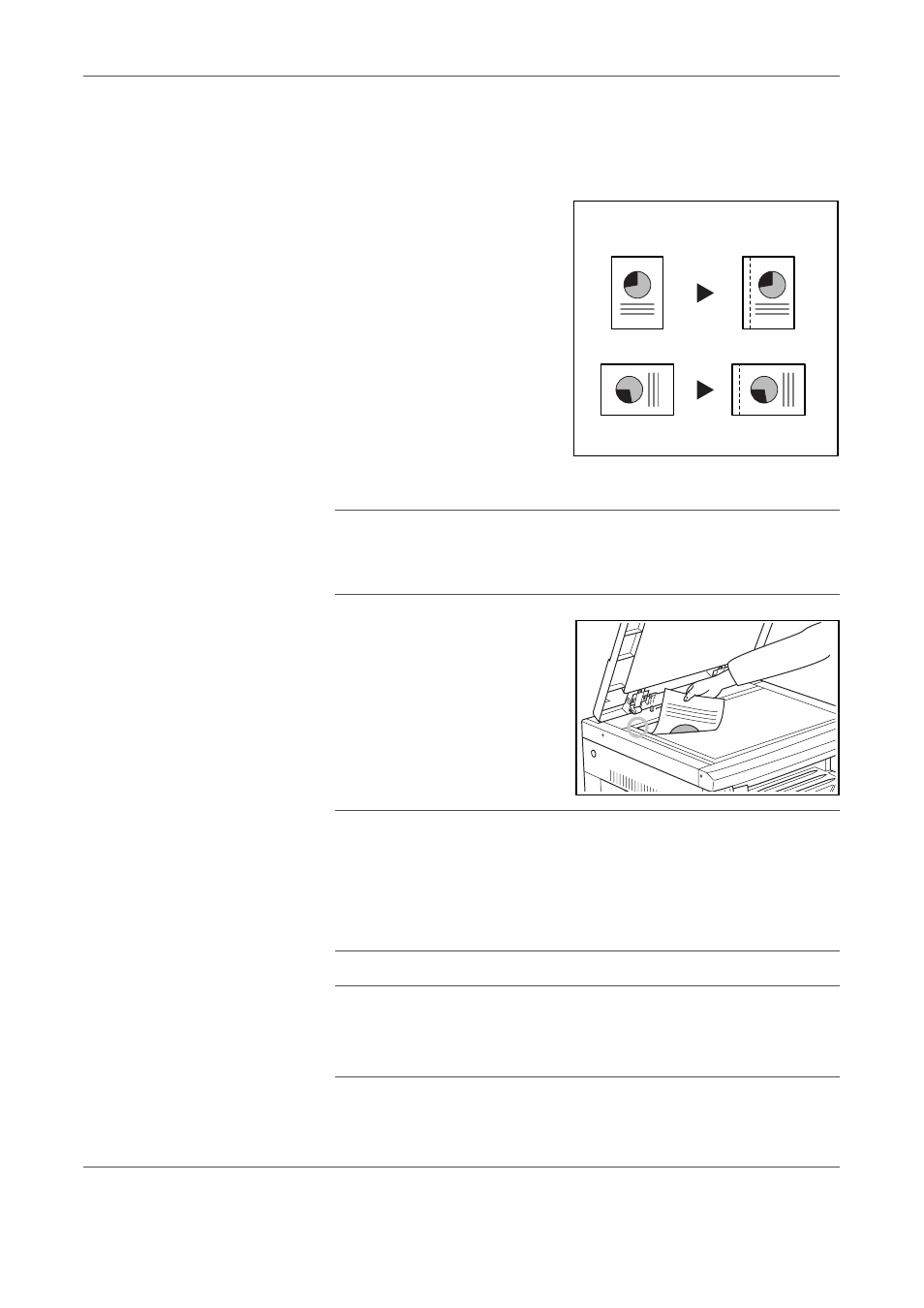
Kopierbetrieb
4-8
EINFÜHRUNG
Kopien mit einem Rand versehen
Standardmäßiger Rand
[Zoll-Modelle]
Das Bild der Vorlage wird beim
Kopieren so verschoben, dass
auf der Kopie ein 0,13/0,25/0,
38/0,50/0,63/0,5 Zoll (1/8-Zoll-
Schritte) breiter Binderand
entsteht.
[Metrische Modelle]
Das Bild der Vorlage wird beim
Kopieren so verschoben, dass
auf der Kopie ein 1 bis 18 mm
(1-mm-Schritte) breiter
Binderand entsteht.
HINWEIS:
Wird beim Erstellen von zweiseitigen Kopien die Breite des
linken Binderands eingestellt, wird für die Rückseite automatisch der
rechte Binderand entsprechend eingestellt, wenn die Rückseite beim
Kopieren gedreht werden soll.
1
Die Vorlage auflegen.
.
WICHTIG: Die Vorlage so auflegen, dass die Seite, an der die
Randverschiebung erfolgen soll, nach rechts weist (bei Einsatz des
optionalen automatischen Vorlageneinzugs muss diese Seite nach links
weisen). Die Ausrichtung der Vorlage nach dem Auf- bzw. Einlegen
nochmals überprüfen. Wurde die Vorlage in der falschen Richtung auf-
bzw. eingelegt, wird der Binderand nicht an der gewünschten Position
erzeugt.
HINWEIS:
Der Binderand kann auch im Systemmenü eingestellt
werden. (Siehe Rand einstellen auf Seite 4-9.)
Die im Systemmenü vorgenommene Einstellung hat Vorrang vor dem
zum Zeitpunkt des Kopierens am Bedienfeld gewählten Wert.
Vorlage
Kopie